書式設定の削除
情報をドキュメントに貼り付けると、その情報が既存のドキュメント情報のフォーマットと一致しない場合があります。たとえば、あるドキュメントから別のドキュメントに、コンピュータ上のアプリケーションから、またはWebページから情報をコピーする場合があります。各一口を貼り付けると、ドキュメントは元のソースのフォーマットがドキュメントドキュメントで(実用的な範囲で)維持されていることを確認しようとします。
その結果、それぞれが互いに異なる形式のパッチワークのように見えるドキュメントが作成されます。解決策は、各ピースを(おそらく貼り付けた直後に)選択し、必要なすべてのフォーマットを適用することだと思うかもしれません。
これは確かにあなたが取ることができるアプローチですが、ドキュメントはより簡単な方法を提供します:クリアフォーマットツール。ツールの使用は非常に簡単です。ドキュメントに貼り付けたテキストを選択して、ツールを1回クリックするだけです。 ([フォーマットのクリア]ツールを表示するには、[その他]ボタンをクリックする必要がある場合があります。)(図1を参照)
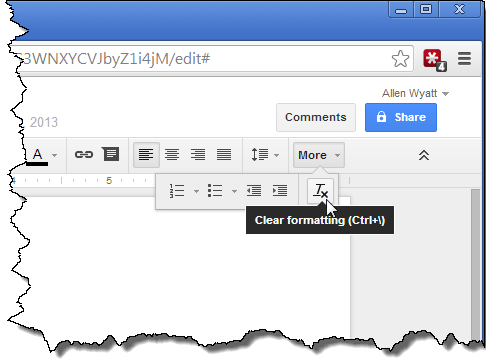
図1. [フォーマットの削除]ツールはツールバーにあります。
書式設定のクリアツールを適用すると、選択したテキストの非標準の書式設定が削除され、その結果、それを囲む元のドキュメントテキストの書式設定と一致するようになります。
このヒントは、貼り付けたテキストだけでは機能しません。以前にテキストの一部に適用した明示的な書式設定を削除する場合は、そのテキストを選択して[書式設定のクリア]ツールをクリックするだけで、デフォルトに戻ります。